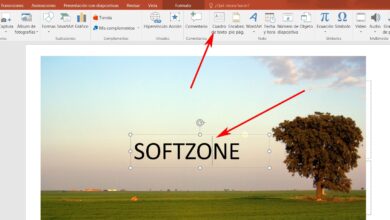Comment annuler la dernière action effectuée avec l’outil Gomme et Pinceau dans Corel Photo Paint
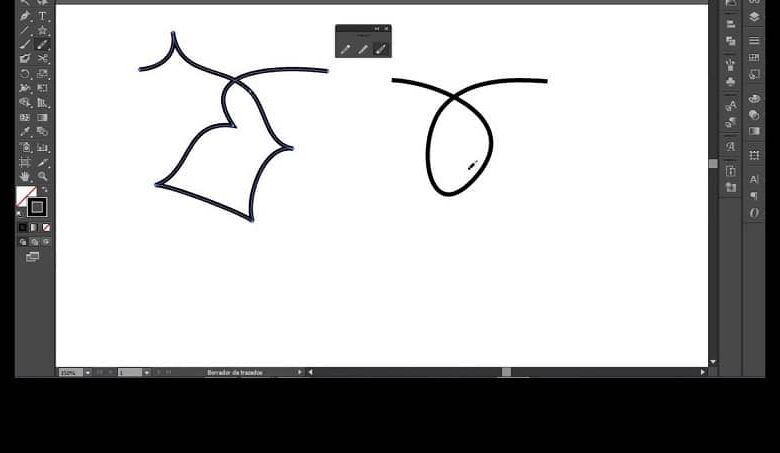
Jusqu’à présent, vous avez appris avec nous comment coloriser des images en noir et blanc, comment changer la couleur d’une image dans Photo Paint , également comment appliquer un flou de mouvement ou modifier avec le pinceau pulvérisateur d’image. Vous avez beaucoup appris en peu de temps. Nous souhaitons maintenant enrichir vos connaissances avec cet article sur la façon d’annuler la dernière action dans Corel Photo Paint avec l’outil gomme et pinceau.
Comment annuler la dernière action effectuée dans Corel Photo Paint avec l’outil Gomme et Pinceau?
Comme vous avez pu le montrer, Corel Photo Paint est un logiciel qui s’est montré très convivial lors de l’application de ses différents outils de travail, car en très peu de temps, vous pouvez vous familiariser avec lui, principalement lors de la réalisation de productions artistiques numériques de retouche d’image .
Naturellement, vous voulez les meilleurs résultats, c’est pourquoi ce logiciel vous propose également dans sa gamme d’attributs celui d’ améliorer , voire de retoucher, les images pour obtenir des traits et des traits plus précis et de meilleure qualité.
Ensuite, vous verrez de manière simple et rapide comment annuler la dernière action effectuée avec l’outil gomme et le pinceau dans Corel Photo Paint , mais voyons d’abord l’utilisation de l’outil gomme .
Utilisation de l’outil gomme
Il est courant de faire des erreurs de dessin avec le pinceau lors de l’ édition d’une image , dans ces cas, nous utilisons l’outil gomme , et si le calque contient du texte, vous ne pourrez pas effacer sur l’image à moins que vous ne convertissiez le calque en objet.
Comme vous le savez peut-être déjà, cet outil se trouve dans la barre de propriétés , lorsqu’il est activé, un menu sera affiché avec d’autres propriétés qui n’appartiennent qu’à cet outil.
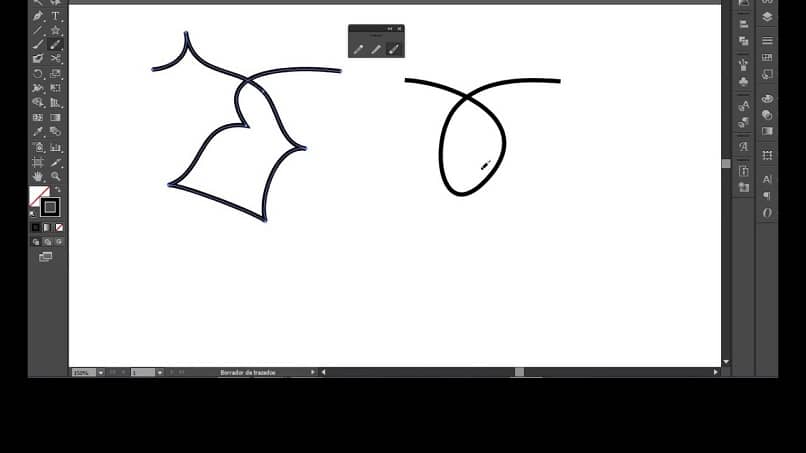
Ces propriétés comprennent: le type et la taille de la pointe, le diamètre, l’aplatissement, l’ajout de transparence, l’ajout d’un fondu, la fonction Alize ou la poignée du crayon.
Après avoir configuré ces propriétés, vous procédez à l’activation de cet outil; Mais que se passe-t-il lorsque vous effacez accidentellement en dehors de la zone? Ou n’avez-vous pas utilisé les paramètres appropriés? Voyons ci-dessous quelles alternatives vous avez.
Comment annuler la dernière action dans Corel Photo avec l’outil Pinceau
Lorsque vous apportez une modification particulière, dans la barre des propriétés, dans l’ensemble des outils de pinceaux, vous avez l’outil Annuler le pinceau , qui se trouve sur le côté gauche du programme.
Avec l’aide de cet outil, vous pourrez annuler totalement ou partiellement uniquement la dernière action que vous avez effectuée lorsque vous avez effacé une partie de l’image. Comment l’activer?
- Cliquez sur l’outil pinceau et maintenez-le enfoncé avec le bouton gauche de la souris.
- Immédiatement, un menu avec quatre options sera affiché, la troisième option est l’ annulation du pinceau.
- Maintenez l’outil enfoncé pendant que vous appliquez des coups de pinceau sur la zone à récupérer.
Comment annuler la suppression
Étant donné que l’outil Annuler le pinceau ne vous permettra d’annuler que la dernière action que vous avez effectuée, il existe plusieurs alternatives pour vous aider; l’un d’eux consiste à appliquer de la transparence ou d’autres propriétés pour obtenir des effets de chevauchement .
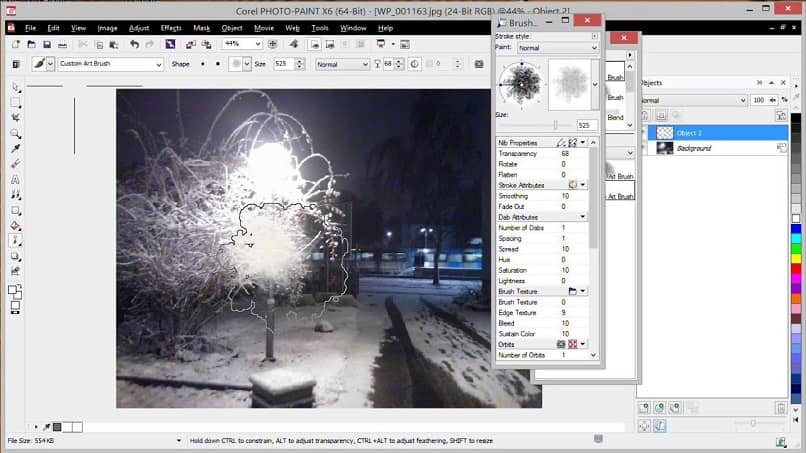
Mais si vous souhaitez récupérer complètement l’image d’origine que vous avez supprimée par erreur, procédez comme suit:
- Accédez à la barre standard du programme Corel Photo Paint et cliquez sur l’ outil d’annulation.
- Cliquez autant de fois que nécessaire, ou jusqu’à ce que vous récupériez complètement l’image que vous avez supprimée par erreur.
Voyez-vous combien il est facile de modifier ce qui semblait être une erreur irrémédiable?; C’est pourquoi Corel Photo Paint est l’un des programmes préférés de la conception artistique . Ce programme vous offre de nombreuses façons de résoudre divers problèmes; comme la correction d’images avec l’outil d’effet de Photo Paint .
Dans le pire des cas, vous pouvez même corriger l’apparence floue d’une photo avec Corel Photo Paint . Et maintenant que vous savez comment annuler la dernière action effectuée ; En utilisant l’outil gomme et pinceau de Corel Photo Paint, vous continuerez à progresser dans l’utilisation de cet outil formidable et à obtenir le résultat attendu dans vos images.